將照片上傳至Flickr想將照片從iPhone上傳到Flickr,大致上有兩種方式,一種是直接使用Flickr官方軟體,另一種則是利用iPhone內建的Mail功能,透過夾帶照片的信件格式,將照片傳送至Flickr提供的特定信箱。
● 使用Flickr官方版軟體
由服務商美國Yahoo!開發的Flickr官方軟體,除了設計了便於閱覽照片的介面外,也提供照片標題、索引標籤、相片集名稱以及閱覽權限等各項設定,而且想要一次上傳多張照片也沒問題,當然,其他需要付費購買的軟體,肯定具備了更多Flickr的相關功能,不過官方提供的免費版軟體,已足夠應付一般需求;而如果使用者真的需要用到更繁複的功能,建議直接交由電腦處理即可,或許還能得到更好的作業效率。
 ▲上圖為官方版「Flickr」軟體的照片上傳畫面,其中提供照片標題、標籤(Tags)、相片集(Sets)等資訊的註記功能。
▲上圖為官方版「Flickr」軟體的照片上傳畫面,其中提供照片標題、標籤(Tags)、相片集(Sets)等資訊的註記功能。
Flick軟體資訊加油站:

● 透過郵件夾檔也能上傳照片,同時包含完整資訊
官方Flick軟體隨著版本更新,不論是介面或者功能,都已漸趨完善。如果不想使用官方軟體,使用者也可透過信件夾檔的方式,一次傳送多張主題相同的照片。
首先,信件的標題欄位,除了輸入照片標題外,在標題後面空一格,再輸入「tag:〇〇〇」,就能直接為照片加上標籤,而信件內文就等於是照片的文字敘述,與此同時,iPhone為照片加入的地理標記也能一併被上傳。
透過電子郵件上傳的照片,會隨著收件信箱帳號的不同,而自動調整閱覽權限,這部份請參考本文圖片或者Flickr網站(http://www.flickr.com/help/photos/),都有相關的說明。
 ▲除了使用「Flickr」官方軟體上傳照片,也可以直接透過專屬電子信箱,用夾檔的方式上傳照片。
▲除了使用「Flickr」官方軟體上傳照片,也可以直接透過專屬電子信箱,用夾檔的方式上傳照片。
NOTE:在之前的版本裡,如果回家之後才用iPhone的「Flickr」軟體上傳照片,那麼照片的地理位置就會被辨識成家裡。但新版經過改正後,已經可以上傳正確的拍照地理標記。
如果照片在拍照時沒有夾帶地理標記,我們也可以在Flickr網站上利用「新增此照片至你的地圖」,自己手動設定位置。
● 將照片上傳至Picasa
由於Picasa並未提供iPhone平台的專用軟體,所以一般只能透過網路或郵件的方式上傳照片,不過如果要用郵件夾檔的方式上傳,首先必須在電腦上進入Picasa設定頁面,選擇「相簿設定」→「一般」→「透過電子郵件上載相片」。在這裡,我們要介紹的是第三方軟體的應用。
● 使用MyPics
首先,如果提到支援Picasa服務的付費軟體,那麼這裡推薦MyPics。
該軟體由於具備所有Picasa的基本功能,而且也能同時進行多張照片的上傳,所以就算定位為Picasa專用軟體也不為過;此外,軟體介面也如同Flickr一般,支援iPhone 4的高解析度畫面,而Geotag地理註記也是標準支援。
比較可惜的是,上傳照片時無法同時追加標籤註記,而閱覽權限也需事先針對目的地相簿設定。
 ▲這是「MyPics」的照片上傳畫面,不但可以一次上傳多張照片,而且非常有效率。
▲這是「MyPics」的照片上傳畫面,不但可以一次上傳多張照片,而且非常有效率。
MyPics軟體資訊加油站:
● 提供2GB上傳空間的Adobe Photoshop Express
Adobe Photoshop Express(以下簡稱Photoshop Express)是由Adobe推出的照片編修軟體,照片在iPhone平台經過處理加工後,能直接結合Adobe提供的雲端服務,進行照片的分享。
目前Photoshop.com免費提供最大2GB的存放空間,使用者只要在下載Photoshop Express後,依步驟取得所需帳號,就能輕鬆透過iPhone將照片上傳,不過有一個限制,上傳照片必須是經由Photoshop Express處理後的照片。
● 也支援Facebook、TwitPic上傳
此外,編修後的照片還能輕鬆公開至TwitPic空間(與Twitter結合的影像儲存服務),或者熱門社群網站Facebook上,所以上傳照片前,不妨可多加利用便利的Photoshop Express,將照片加以編修。
 ▲在Photoshop Express裡上傳照片時,還能同時附加照片標題,並設定好相簿。
▲在Photoshop Express裡上傳照片時,還能同時附加照片標題,並設定好相簿。
Adobe Photoshop Express軟體資訊加油站:
本文出自:《iPhone高效率管理術》
作者:音葉哲
譯者:徐瑋駿
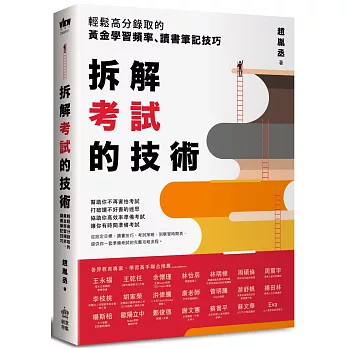
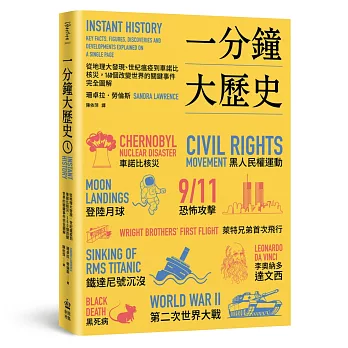
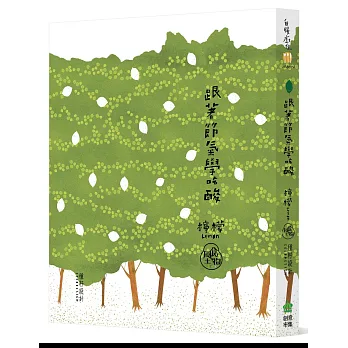





 留言列表
留言列表